Шта да радим ако Иандек.Бровсер не започне?
Упркос свом стабилном раду, у неким случајевима Иандек.Бровсер може престати да ради. А за оне кориснике за које је овај веб претраживач главни, веома је важно да сазнате разлог за неуспјех и елиминишете га како бисте наставили радити на Интернету. Овај пут ћете сазнати шта може довести до срушења програма, и шта урадити ако Иандек претраживач на вашем рачунару не отвори.
Садржај
Оперативни систем виси
Пре него што почнете да сазнате проблем, зашто прегледач Иандек не почиње, само покушајте да рестартујете систем. У неким случајевима, сам оперативни систем може имати пропусте који директно утичу на лансирање програма. Или Иандек.Бровсер, који аутоматски преузима и инсталира исправке, није могао исправно довршити овај поступак до краја. Поново покрените систем на стандардан начин и проверите како почиње Иандек.Бровсер.
Антивирусни програми и услужни програми
Сасвим обичан разлог зашто Иандек.Бровсер не покреће је рад антивирусних програма. Будући да је у већини случајева пријетња рачунарске сигурности долазила из Интернета, вероватно је да је ваш рачунар заражен.
Запамтите да није потребно ручно преузимање датотека да би случајно заразили рачунар. Злонамјерне датотеке могу бити, на примјер, у кешу претраживача без вашег сазнања. Када антивирус почиње да скенира систем и проналази заражену датотеку, може да је избрише ако не функционише. И ако је ова датотека једна од важних компоненти Иандек.Бровсер, онда је разлог за неуспјех лансирања разумљив.
У овом случају, само поново преузмите претраживач и инсталирајте га изнад постојећег. Линк на званични сајт за преузимање испод:
Погрешна ажурирања прегледача
Као што је већ поменуто, Иандек.Бровсер аутоматски инсталира нову верзију. И у овом процесу увек постоји шанса (иако врло мала) да ажурирање неће ићи глатко и претраживач ће престати да ради. У том случају морате уклонити стару верзију прегледача и поново га инсталирати.
Ако имате омогућену синхронизацију, ово је одлично, јер након поновног инсталирања (препоручујемо изузетно комплетну реинсталацију програма) изгубићете све корисничке датотеке: историју, маркере, лозинке итд.
Ако синхронизација није омогућена, али је стање прегледача веома важно, сачувајте фолдер Усер Дата, који се налази овдје: Ц: Усерс УСЕРНАМЕ АппДата Локално Иандек ИандекБровсер .
Омогућите прегледање скривених фолдера за навигацију одређеном путањом.
Затим, након потпуног уклањања и инсталирања прегледача, вратите овај фолдер на исту локацију.
О томе како у потпуности уклонити претраживач и инсталирати га, већ смо писали на нашој веб страници. Прочитајте о томе испод.
Прочитајте више: Како потпуно уклонити Иандек.Бровсер са рачунара
Прочитајте више: Како инсталирати Иандек.Бровсер
Ако се прегледач покрене, али врло споро ...
Ако Иандек.Бровсер још увек ради, али ради екстремно споро, онда проверите оптерећење система, највероватније је разлог у њему. Да бисте то урадили, отворите " Таск Манагер ", пређите на картицу " Процессес " и сортирајте програме који се покрећу помоћу колоне " Меморија ". Тако можете сазнати који процеси учитавају систем и спречавају лансирање претраживача.
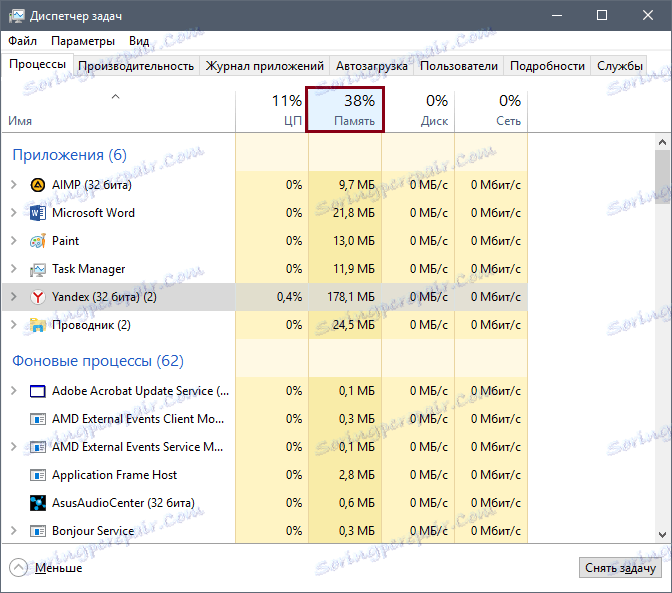
Не заборавите да проверите да ли су у прегледачу инсталиране сумњиве надоградње или их има пуно. У овом случају, препоручујемо вам да уклоните све непотребне додатке и онемогућите оне који су вам потребни само периодично.
Прочитајте више: Екстензије у Иандек.Бровсер - инсталација, конфигурација и уклањање
Такође може помоћи да се очисти кеш и колачићи претраживача, јер се на крају акумулирају и могу довести до спорог рада претраживача.
Прочитајте више: Како избрисати кеш меморије Иандек.Бровсер
Прочитајте више: Како обрисати историју у Иандек.Бровсер
Прочитајте више: Како да обришем колачиће у Иандек.Бровсер
То су били главни разлози због којих Иандек.Бровсер не покреће или ради веома споро. Ако вам ниједан од овога није помогао, покушајте да вратите систем тако што ћете изабрати задњу тачку до датума када се прегледач још увек покреће. Такође можете контактирати Иандек техничку подршку путем е-маила: [заштићена е-поштом ] , гдје ће љубазни стручњаци покушати помоћи у вези са овим проблемом.